小米路由器黑名单怎么设置
2017-03-08
相关话题
当前小米路由器最新的固件支持绑定设备的 MAC 地址,并设置黑名单。下面是小编给大家整理的一些有关小米路由器黑名单设置方法,希望对大家有帮助!
小米路由器黑名单设置方法
首先请登录小米路由器的管理页面,然后点击左侧的“网络设置”选项,如图所示
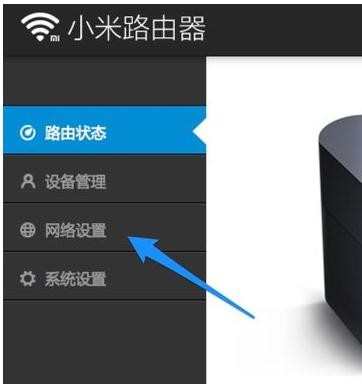
接着请点击页面中的“高级功能”选项,如图所示

随后可以看到当前已经连接到小米路由器中的设备名称,IP 和 MAC 地址,以及它们的连接速度。这时可以点击打开“无线访问控制”开关,如图所示

在这里我们点击添加一个设备到黑名单中,如图所示

随后即可看到一台设备已经被列入到黑名单中,请点击“保存”按钮,如图所示

接着系统提示将会重启无线,如图所示

此时,那台被列入黑名单的设备已经与小米路由器断开了,即使是手动连接时也会显示不无法加入网络的提示。

当然,小米路由器除了支持黑名单以外,了支持白名单。白名单就是反过来,只有被添加到白名单中的设备才可以连接网络。小伙伴们可以根据自己的实际需要来设置。